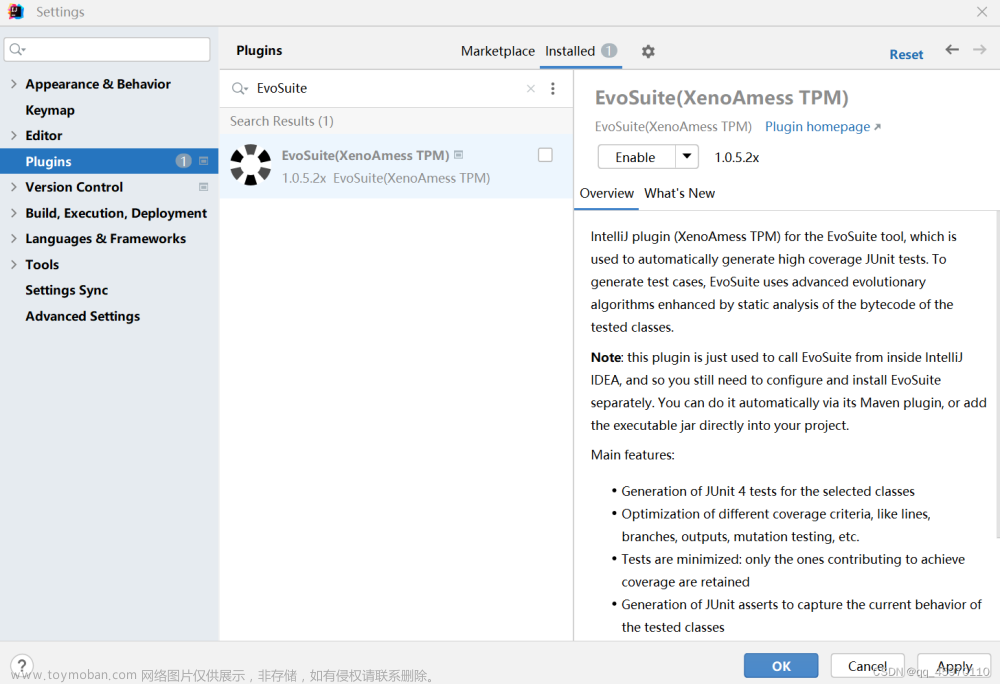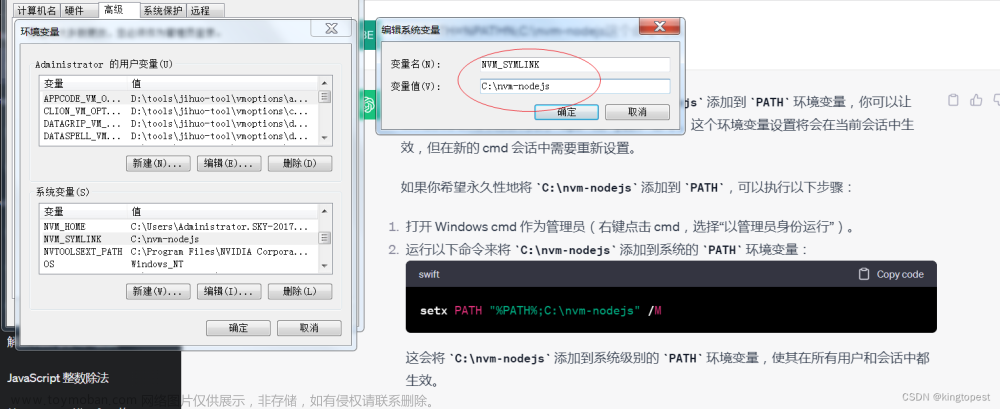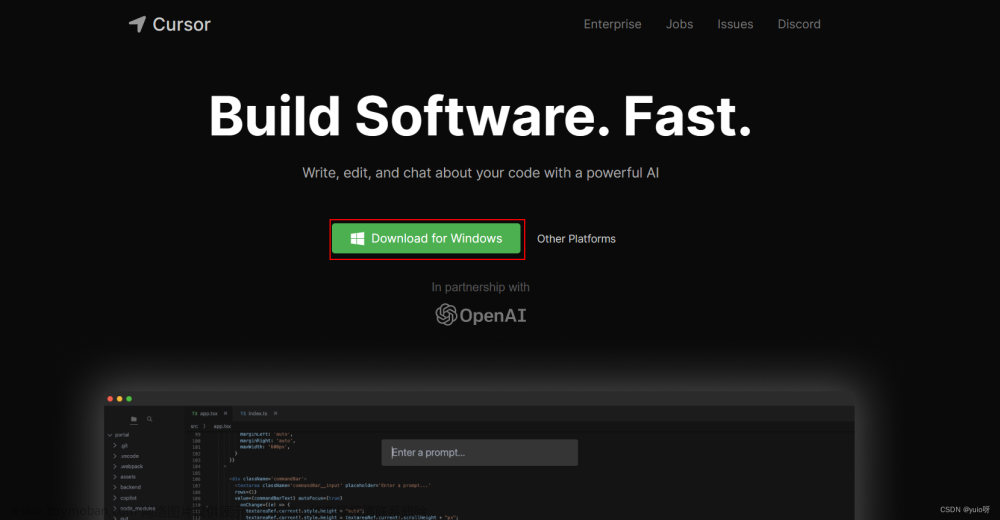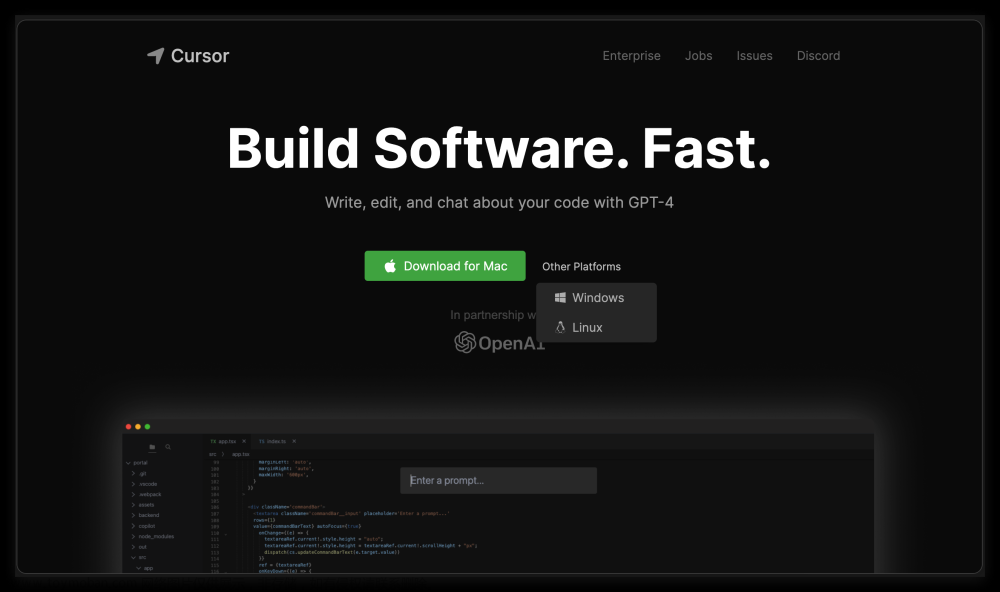在release里设置就在release编译。
严重性 代码 说明 项目 文件 行 禁止显示状态
错误 MSB8020 无法找到 v142 的生成工具(平台工具集 =“v142”)。若要使用 v142 生成工具进行生成,请安装 v142 生成工具。或者,可以升级到当前 Visual Studio 工具,方式是通过选择“项目”菜单或右键单击该解决方案,然后选择“重定解决方案目标”。 ISPGui D:\Program Files\Microsoft Visual Studio\2017\Professional\Common7\IDE\VC\VCTargets\Microsoft.Cpp.Platform.targets 67
v142–>VS2019
v141–>VS2017
v140–>VS2015
v120–>VS2013
改成本机安装的版本。后提示
严重性 代码 说明 项目 文件 行 禁止显示状态
错误 C1047 对象或库文件“D:\010F200\MH1902_ISP源码\MH1902_ISP\Build\ISPGui\x86\Release\Objects\digit.obj”是使用比创建其他对象所用编译器旧的编译器创建的;请重新生成旧的对象和库 ISPGui D:\010F200\MH1902_ISP源码\MH1902_ISP\ISPGui\LINK 1 文章来源:https://www.toymoban.com/news/detail-453904.html
原因:ISPCore.lib 与当前应用用不同版本的编译器导致的。ISPCore.lib是什么版本的?从源码里可以知道是VS2019,具体哪个编译器不知道?
dumpbin /headers ISPCore.lib 无编译器信息
dumpbin /all ISPCore.lib 有函数信息
dumpbin /all ISPCore.lib | findstr _MSC_VER 无效

属性里改成 “无全程序优化” 提示
严重性 代码 说明 项目 文件 行 禁止显示状态
错误 C1900 “P1”(第“20210113”版)和“P2”(第“20180423”版)之间 Il 不匹配 ISPGui D:\010F200\MH1902_ISP源码\MH1902_ISP\ISPGui\LINK 1
安装vs2019后提示
严重性 代码 说明 项目 文件 行 禁止显示状态
错误(活动) E1696 无法打开 源 文件 "afxwin.h" ISPGui D:\010F200\MH1902_ISP源码\MH1902_ISP3\ISPGui\Library\Std\stdafx.h 18
加上安装单个组件ATL及MFC 后提示
严重性 代码 说明 项目 文件 行 禁止显示状态
错误 C1047 对象或库文件“D:\010F200\MH1902_ISP源码\MH1902_ISP\Build\ISPGui\x86\Release\Objects\digit.obj”是使用比创建其他对象所用编译器旧的编译器创建的;请重新生成旧的对象和库 ISPGui D:\010F200\MH1902_ISP源码\MH1902_ISP\ISPGui\LINK 1
再在 属性 高级里切换 无全程序优化 才能编译通过。文章来源地址https://www.toymoban.com/news/detail-453904.html
到了这里,关于warning : 无法找到 v142 的生成工具。安装 v142 可使用 v142 生成工具进行生成。等错误MFC的文章就介绍完了。如果您还想了解更多内容,请在右上角搜索TOY模板网以前的文章或继续浏览下面的相关文章,希望大家以后多多支持TOY模板网!